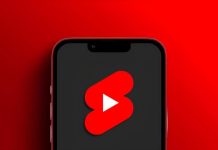Time Machine funziona con un’ampia serie di dispositivi, compresi i diffusissimi ed economici dischi fissi esterni USB o quelli più costosi Thunderbolt. Le unità di archiviazione collegate direttamente al Mac sono una buona soluzione se si deve eseguire il backup di una sola macchina, ma ovviamente sono poco pratiche quando i Mac da mettere al sicuro sono più di uno. Time Capsule è comoda proprio in quanto unità di archiviazione di rete che tutti i nostri Mac possono utilizzare per Time Machine nello stesso momento.
Esistono poi alcuni NAS di altri produttori che sono compatibili con Time Machine: controlliamo attentamente nelle impostazioni del software di gestione del disco di rete, poiché spesso è sufficiente creare una cartella e spuntare un paio di opzioni per ottenere subito un’ottima soluzione condivisa per il backup. Altri NAS, invece, non prevedono l’attivazione dei servizi di Time Machine e, pur essendo correttamente utilizzabili con il Mac per l’archiviazione generica dei file, apparentemente non c’è modo di selezionarli nelle opzioni di backup. Probabilmente la situazione cambierà con le prossime versioni di macOS, vista l’uscita di scena dei dispositivi Airport e della Time Capsule. Per il momento, però, possiamo ricorrere a un comando da Terminale, non ufficialmente supportato da Apple, per abilitare il backup di Time Machine su una qualsiasi unità di rete, anche quelle che in teoria non sono compatibili con il sistema di backup. Apriamo quindi il Terminale e inseriamo:
sudo defaults write com.apple.systempreferences
TMShowUnsupportedNetworkVolumes 1
Inseriamo la password dell’utente amministratore e il gioco è fatto. Ora apriamo le preferenze di Time Machine e potremo selezionare il nostro disco di rete per eseguire i backup. Lo stesso comando precedente, ma con uno 0 finale al posto dell’1, consente di tornare alla situazione standard.